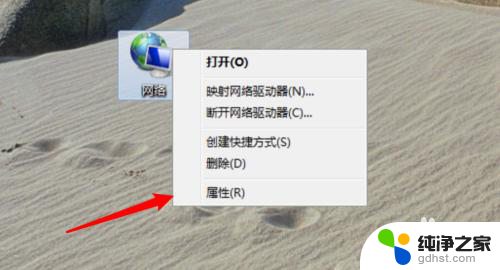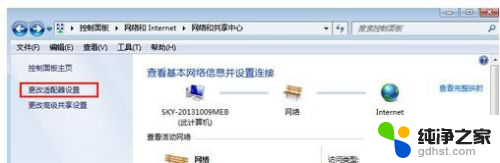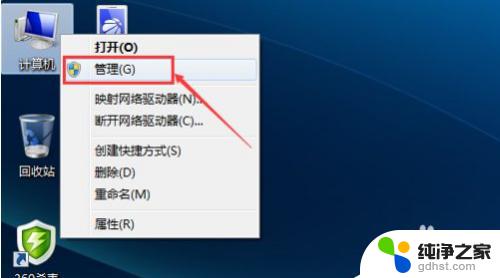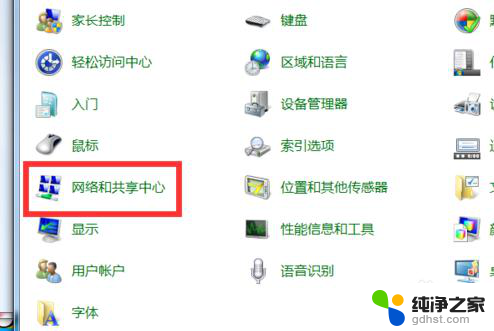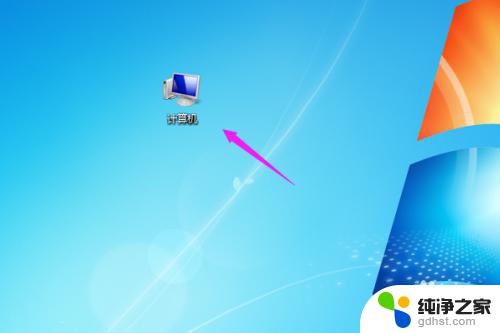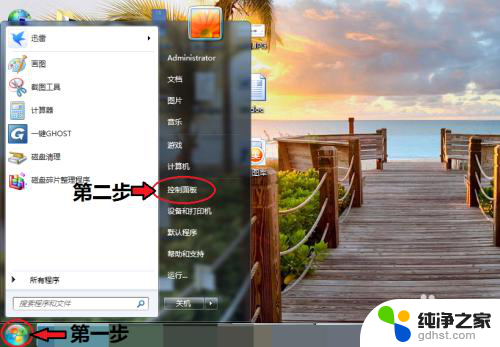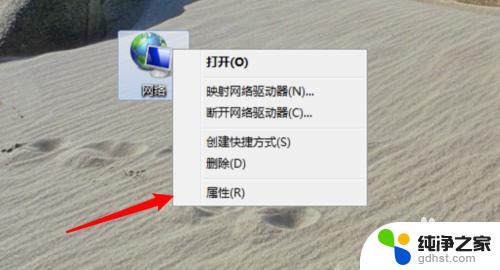台式电脑win7连接网络怎么连接
更新时间:2023-11-06 17:16:13作者:jiang
台式电脑win7连接网络怎么连接,在现代社会互联网已经成为人们生活中不可或缺的一部分,对于使用台式电脑的人来说,了解如何连接网络是至关重要的。在Win7操作系统下,要实现有线连接网络并享受高速稳定的上网体验,我们需要掌握一些基本的操作步骤。接下来我将为大家介绍如何在台式电脑上使用Win7系统进行有线网络连接。
具体步骤:
1.右键点击桌面上的网络图标,点击属性按钮。
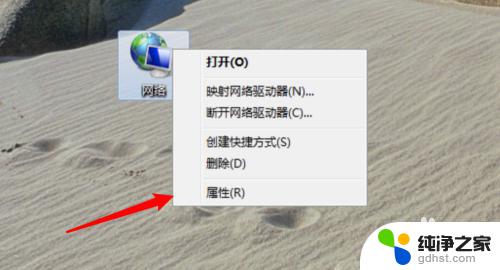
2.打开页面,点击这里的「设置新的连接或网络」。
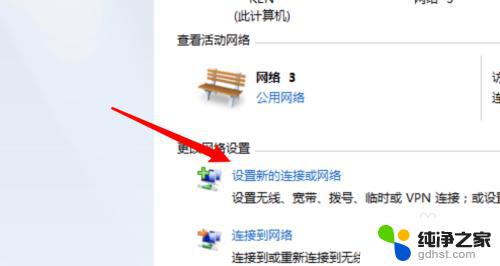
3.在弹出的选项里选中连接到Internet,点击下一步。
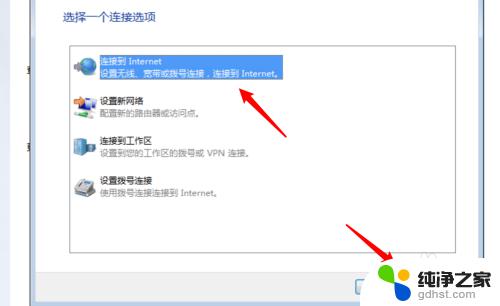
4.点击第一项的宽带。
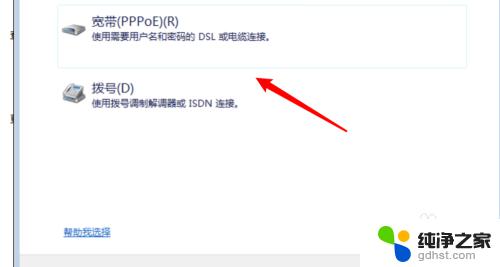
5.在这里输入你的宽带账号和密码,点击连接按钮就行了。
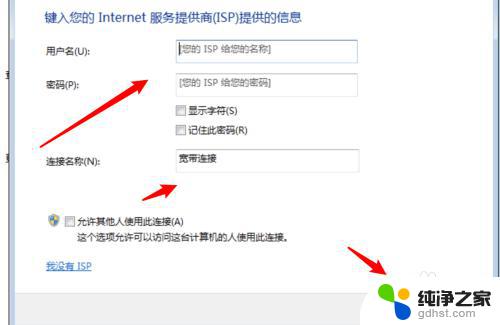
6.设置后,以后我们要上网就可以点击右下角的网络图标。打开选项窗口后,点击这里的宽带连接按钮就可以了。
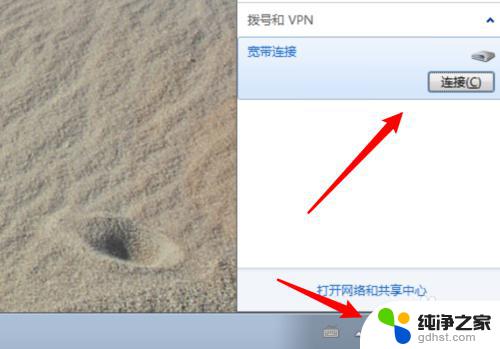
7.总结:
1. 右键网络,点击属性。
2. 点击设置新的连接或网络。
3. 选中连接到Internet。
4. 点击宽带。
5. 输入账号密码。
6. 点击网络里的连接按钮,连接上即可上网了。
以上便是有关于如何连接网络的win7台式电脑的全部内容,如果有遇到相似问题的用户,可以按照小编提供的方法进行解决。